Gebruikt u Windows en vraagt u zich af hoe u een domein kunt verlaten en overschakelen naar een werkgroep? Dit artikel biedt een gedetailleerde uitleg over hoe u gemakkelijk een domein kunt verlaten en lid kunt worden van een werkgroep in Windows. Door de stappen te volgen, kunt u snel van een domein naar een werkgroep overstappen.
Hoe te Wisselen van een Domein naar een Werkgroep
Open [Uitvoeren] met de volgende toetsencombinatie.
[Win-toets] + [R-toets]
Type sysdm.cpl in het Uitvoeren-dialoogvenster. Dit is het commando om de Systeemeigenschappen te openen.
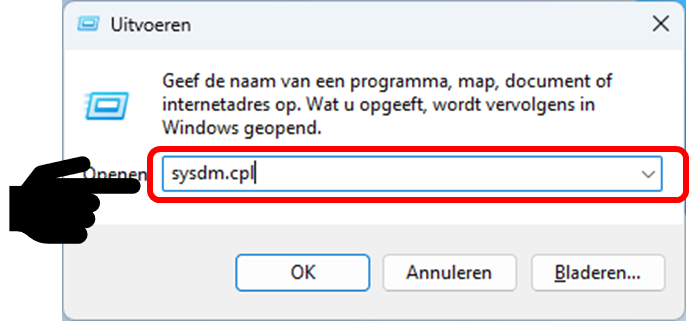
In de Systeemeigenschappen, klik op Wijzigen.
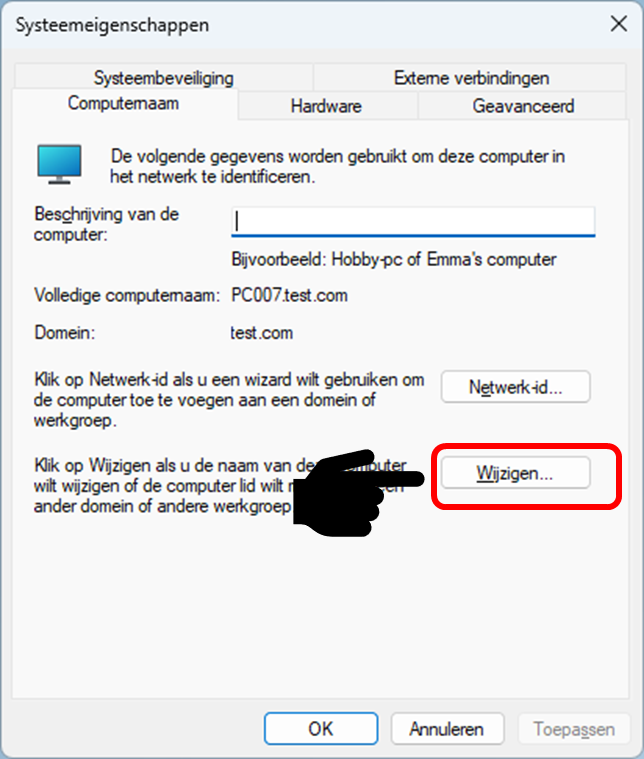
Wijzig Lid van van Domein naar Werkgroep en geef de werkgroep op waaraan u wilt deelnemen. Het maakt niet uit wat u invoert.
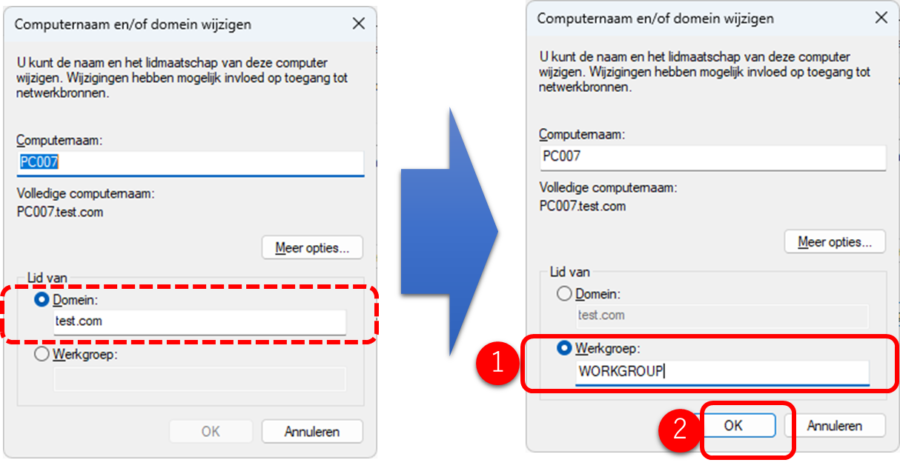
- Een bevestigingsscherm verschijnt met een verzoek om de ID en het wachtwoord van de domeinbeheerder, klik op OK.
- Voer de ID en het wachtwoord van de domeinbeheerder in.
- Klik op OK.
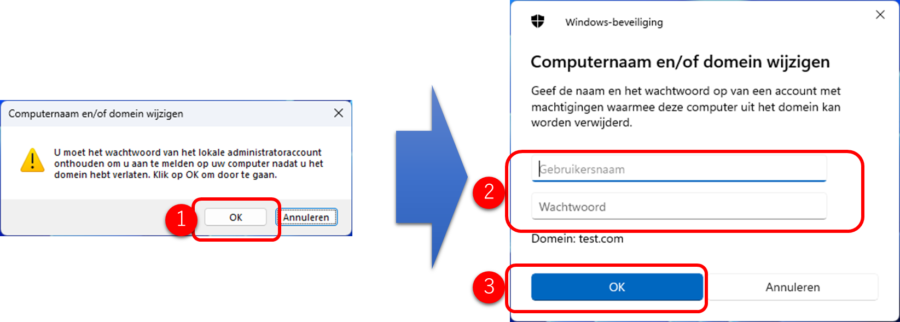
Door uw pc opnieuw op te starten, kunt u het domein verlaten en lid worden van de werkgroep.
Hoe te Wisselen van een Domein naar een Werkgroep met PowerShell
Hieronder staat hoe u met PowerShell kunt wisselen van een domein naar een werkgroep. Let op dat administratieve rechten vereist zijn. Daarnaast wordt ten zeerste aanbevolen om belangrijke gegevens te back-uppen voordat u met deze stappen doorgaat.
Open eerst PowerShell met administratieve privileges. Zoek naar “PowerShell” in het startmenu, klik er met de rechtermuisknop op en selecteer “Uitvoeren als administrator”.
Voer vervolgens de volgende opdracht in PowerShell in om de huidige computernaam te controleren.
(Get-WmiObject -Class Win32_ComputerSystem).NameOm de huidige domeinnaam te controleren, voer de volgende opdracht in.
(Get-WmiObject -Class Win32_ComputerSystem).DomainOm te migreren van een domein naar een werkgroep, voer de volgende opdracht in en geef de nieuwe werkgroepnaam op als parameter. In het onderstaande voorbeeld wordt “WERKGROEP” gebruikt als de nieuwe werkgroepnaam.
Add-Computer -WorkGroupName "WERKGROEP" -Credential (Get-Credential) -Force -RestartBij het uitvoeren van deze opdracht wordt u om inloggegevens gevraagd. Voer de gebruikersnaam en het wachtwoord in voor de huidige domeinbeheerder.
Als de opdracht succesvol wordt uitgevoerd, zal de computer automatisch herstarten. Na het herstarten bent u lid van de werkgroep.
Dat voltooit het proces van wisselen van een domein naar een werkgroep met PowerShell. Configureer uw gebruikersaccounts en netwerkinstellingen opnieuw indien nodig.
Het Verschil Tussen Domein en Werkgroep
Domein en werkgroep verwijzen naar verschillende methoden van beheer bij het aansluiten van computers op een netwerk. Een domein is een centraal beheerde groep met behulp van Active Directory, waar gebruikers- en wachtwoordbeheer op een uniforme manier wordt uitgevoerd. Aan de andere kant wordt een werkgroep individueel beheerd door elke computer, met gebruikers- en wachtwoordbeheer op een per-computer basis. Wisselen van een domein naar een werkgroep kan nodig zijn vanwege herbestemming of veranderingen in bedrijfsmethoden.
Conclusie
Dit artikel legde uit hoe u een domein kunt verlaten en lid kunt worden van een werkgroep in Windows. Het proces is eenvoudig en maakt een gemakkelijke overgang van een domein naar een werkgroep mogelijk. Het verschil tussen domein en werkgroep werd ook besproken. We hopen dat deze informatie degenen die deze verandering willen maken, helpt.

